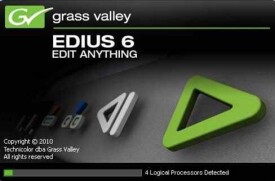edius
專業的非線性視頻編輯軟體
EDIUS非線性編輯軟體專為廣播和後期製作環境而設計,特別針對新聞記者、無帶化視頻制播和存儲。
EDIUS擁有完善的基於文件工作流程,提供了實時、多軌道、多格式混編、合成、色鍵、字幕和時間線輸出功能。除了標準的EDIUS系列格式,還支持Infinity™ JPEG 2000、DVCPRO、P2、VariCam、Ikegami GigaFlash、MXF、XDCAM、SONY RAW、Canon RAW、RED R3D和XDCAM EX視頻素材。同時支持所有DV、HDV攝像機和錄像機。
EDIUS是美國Grass Valley(草谷)公司的優秀非線性編輯軟體。
Grass Valley™的EDIUS® 6,這一業界廣泛使用的強大的多格式編輯平台贏得了TVB Europe和The IBC Daily的眾多編輯共同評選的IBC2010最佳產品獎項。在荷蘭阿姆斯特丹舉行的IBC2010展會上,EDIUS 6非線性編輯軟體被評為最具創新和智能的產品之一。
該獎項是對EDIUS6新增性能的一種認可,這些新性能一如既往地幫助廣大用戶、獨立製作人和專業用戶優化工作流程,同時提高速度,支持更多格式,並提高系統運行效率。EDIUS 6讓用戶可以使用任何視頻標準,甚至能達到1080p50/60或4K數字電影解析度。同時,EDIUS6支持所有業界 使用的主流編解碼器的源碼編輯,甚至當不同編碼格式在時間線上混編時,都無需轉碼。另外,用戶無需渲染就可以實時預覽各種特效。
EDIUS 6延續了Grass Valley的傳統,展現了編輯複雜壓縮格式時無與倫比的能力, Jeff Rosica,Grass Valley高級副總裁說。這進一步幫助用戶將精力集中在編輯和創作上,不用擔心技術問題。大多數EDIUS6的功能都來源於用戶對各種新特性的需求,讓EDIUS解決方案成為後期製作的更有價值的工具。
EDIUS因其迅捷、易用和可靠的穩定性為廣大專業製作者和電視人所廣泛使用,是混合格式編輯的絕佳選擇。 EDIUS——更多格式,更好流程。
EDIUS非編軟體專為廣播電視及後期製作,尤其是那些使用新式、無帶化視頻記錄和存儲設備的製作環境而設計。
非線性編輯:EDIUS軟體+編輯硬體
HDSTORM,EDIUS NX Express和EDIUS SP-SDI是專為EDIUS編輯軟體設計的非編系統。三款功能各異的硬體產品包裝中都內附了EDIUS軟體。EDIUS支持OHCI火線,支持從DV和HDV設備中直接輸入輸出視頻。
軟體性能
實時混編任何SD和HD視頻素材
原碼編輯支持,包括DV、HDV、AVCHD、無壓縮和更多
新的GPU加速3D轉場
快速靈活的用戶界面,包括無限視頻、音頻、字幕和圖形軌道
實時編輯和轉換不同的HD/SD寬高比,比如16:9和4:3
實時編輯和轉換不同的幀速率,比如60i、50i和24p
實時編輯和轉換不同的解析度,比如1920x1080、1440x1080、1280x720和720x480
實時HD/SD效果、鍵、轉場和字幕
支持新的基於文件的格式,包括Infinity JPEG 2000、XDCAM和XDCAM EX、P2(DVCPRO和AVC-Intra)和GFCAM
實時、無需渲染的時間線直接DV輸出
多機位模式支持同時編輯最多達8個機位

edius序列嵌套
高質量、多格式視頻輸出到Infinity JPEG 2000、MPEG-2、AVCHD、AVC-Intra和更多。
直接時間線DVD輸出.
超值套裝軟體,包括濾鏡、效果、畫面穩定、字幕、VST音頻效果器和DVD、藍光著作軟體.........
新發布的EDIUS軟體主要用於整合後期剪輯師們使用的各種流行或最新視頻技術於一個完整的套裝內,而不是一個基本視頻編輯軟體包。不過,這並不意味著EDIUS作為非編軟體其本身沒有任何新功能的改進:
●統一界面並擴大視頻格式支持範圍
GPUfx–GPU加速視頻轉場
新的內置輸出界面
●其他界面功能改進
新的第三方套裝軟體
支持Windows Vista
這是此版本發布的重要因素之一,EDIUS已經完全支持Microsoft的最新32位和64位操作系統。我們去除了一些不支持新系統的功能,比如ProCoder Express for EDIUS和Xplode for EDIUS,將有新的組件來替代他們。
EDIUS系列硬體同樣支持Windows Vista,使用EDIUS NX和EDIUS SP 非編系統的用戶已經能夠將工作環境轉換到Windows Vista下。
●統一界面並擴大視頻格式支持範圍
EDIUS Pro和EDIUS Broadcast已經合併為一個軟體包,讓每個使用者都能夠使用專業市場上最新的視頻格式。以下格式無論你是導入、編輯或是輸出,EDIUS都會提供完整的原碼編輯:
Thomson Grass Valley™ Infinity JPEG 2000
Panasonic DVCPRO 50 and DVCPRO HD
Panasonic P2 (drives and media)
Panasonic VariCam
Panasonic AVC-Intra
Sony XDCAM and XDCAM HD (including 4:2:2 50Mbit)
Sony XDCAM EX
JVC ProHD
Ikegami GFCAM
AVCHD
HDV
上述大部分格式都有度身定製的導入工具,EDIUS保證你可以完整導入素材攜帶的元數據。
EDIUS增加了通用MXF輸出器,讓製作者又多了發布視頻的途徑。MXF封裝格式不僅可在Thomson Grass Valley K2媒體伺服器上播出,還同樣支持其他第三方伺服器。
除此以外,MXF輸出器還配備了FTP上傳功能,並且MPEG-2數據支持EDIUS獨有的段落編碼和多線程編碼。
●GPUfx–GPU加速視頻轉場
由於去除了舊的Xplode組件,EDIUS為SD和HD生產提供一套新的2D和3D視頻轉場。22個轉場包,數百種效果預設,每個參數都能設置關鍵幀,讓GPUfx非常易於使用。
最棒的是,GPUfx轉場使用系統顯卡的加速能力*,使你在創建高質量2D和3D轉場時幾乎不再需要渲染!與同類型產品相比,GPUfx的獨特之處在於所有的計算和效果生成,CPU和GPU之間的數據傳遞完全在YUV色彩空間進行;而其他同類方案則需要在YUV和RGB之間進行轉換。
GPUfx完全繼承了EDIUS軟體一貫的宗旨:在廣播級製作中,原汁原味保持您素材圖像質量的同時,提供無與倫比的實時編輯性能。
*GPUfx要求顯卡有相應的3D處理能力(Pixel Shader Model 3.0或更高)。不符要求的顯卡則不能顯示GPUfx。
●新的內置輸出界面
以前EDIUS的很多輸出格式都是通過ProCoder Express for EDIUS插件來實現的,這在速度和易用性上有些限制——一些諸如多線程MPEG-2輸出和批量輸出的功能不支持。
最新版的EDIUS去除了ProCoder Express,整合所有可用的輸出格式並重新設計了輸出界面。提供了完整的轉碼、幀尺寸變換和幀速率轉換。無論你是輸出到DVD、便攜設備還是YouTube,新的輸出器已經一切就緒。
為了讓工作更簡單,準備了相當數量的通用預設,只要直接使用就可以快速輸出工程了。就像以前版本一樣,你也可以創建自己的自定義預設。
Procoder 3的用戶仍然可以將其作為一個插件使用,我們將提供一個免費的連接插件更新。
●其他界面功能改進
增強的視頻布局工具
新的視頻布局工具擁有關鍵幀控制,允許你為任何時間線上的視頻或靜幀創建自定義的平移和縮放效果。素材標記支持
你可以為素材文件創建素材標記,它們在整個編輯操作中都會保留下來。支持為素材標記做文字標註,這個工作甚至可以在採集時就進行。那些以Canopus HQ編碼方式採集的素材將保留採集時做的標記並可以應用到任何工程中去。
素材標記支持還包括識別P2 Shot Marker和XDCAM Essence Marker數據。
凍結幀
新的選項可以讓你為任何時間線上的素材創建簡單的凍結幀效果,只需要將你的時間線指針放置到需要“暫停”的位置,選擇凍結幀命令即可。默認情況下,素材剩餘的部分將全部變為凍結效果,除非已經到達素材的末端,或者又設置了一個新的“非凍結點”。
ALE和FCL批採集文件支持
可以在EDIUS的批採集界面中載入Avid的.ALE和Final Cut Pro的.FCL批採集日誌文件。
改進的MPEG原碼編輯
EDIUS優化了多線程處理時間線上原碼MPEG素材的能力,儘管還是推薦使用Canopus HQ編碼以得到最優的實時編輯體驗,但是使用多核系統進行原碼MPEG-2編輯時仍可有性能上的提升。
由於一些基於MPEG方面的改進,比如段落編碼,你可以選擇MPEG作為那些非常依賴於MPEG源素材的工程的後台渲染格式。還支持對MPEG文件單獨調整查找和加速信息。
Quick Titler改進
這個版本在一些方面改進了Quick Titler。你現在可以單獨調整單個字元的屬性和間距,創建線型和三角元素,使用新的布局網格調整對象位置。右鍵菜單中添加了運動字幕的滾動和爬動設置選項。
軌道調整
使用滑鼠可以直接拖動調整視頻、音頻和字幕軌道的高度和次序。
新的音量控制
你是否經常想要同時調整兩個相鄰的音量調節點——在新的EDIUS里可以實現。新的選項將令你可以同時調整時間線指針兩端最近的調節點。除此以外,你還可以指定一個具體時間間隔來自動加上一對音頻調節點。
改進的工程優化
優化工程界面經過了重新修訂,詳細的任務描述和預設下拉列表讓工作更簡單明了。
改進的撤銷/回復功能
入出點的設置和時間 線指針的任何編輯動作都可以進行撤銷/回復操作。
色彩管理
你可以在時間線上或者素材庫中快速設置任何素材的色彩安全級別。這點對基於RGB的合成特別重要。素材庫搜索改進

edius色彩管理
其他改進
支持Sanyo Xacti HD文件導入
改進對Sony HDV內存記錄單元(CF Card) 的支持,支持Sony HVR-S270U和HVR-Z7U
非波紋模式,在時間線上編輯時不影響下一個素材
輸出AAF時有更多視頻編碼的選擇
在素材庫窗口創建序列素材時,使用素材的入出點信息
如果優化任務包含了無法複製或裁剪的素材時,優化窗口將顯示確認信息
在主菜單添加以前沒有列出的命令(鍵盤快捷鍵和界面按鈕之外的命令)
關於工程渲染格式的更多、更具體設置
改進與工程場序不符素材的畫面質量處理
●第三方套裝軟體
EDIUS插件家族迎來了一些新朋友。這個版本包含了一個非常超值的插件包,你可以將你的工程變得更棒。
ProDAD VitaScene
擁有超過400個濾鏡和轉場效果。不過VitaScene需要符合要求的顯卡來支持GPU加速。
ProDAD Mercalli
畫面穩定效果。
NewBlueFX Motion Effects,Art Effects和Film Effects
包含25個視頻效果的濾鏡包,提供運動和色彩效果。
iZotope VST音頻濾鏡
包含14個音頻效果器,用於創建高質量的音頻效果、修改和完善音質。
AGC
Analog Delay
Audio Restore
Chorus & Flanger
Convolution Reverb
Graphic EQ
Mastering EQ
Mastering Limiter
Mastering Reverb
Multi-Band Compressor
Parametric EQ
Simple Mastering
Single-Band Dynamics
Vocal Enhance
Corel DVD MovieFactory Plus
用不同視頻格式,包括DV, HDV, AVCHD and MPEG-2來創建帶操作菜單的DVD和藍光碟。需要刻錄碟片的話需要配備額外的DVD或藍光刻錄機。
ArtBeats Video Collection
包括1920x1080/60i和30p、720x486/59.94i和30p、720x576的高/標清素材
●支持所有視頻格式

edius
●代理伺服器功能
EDIUS 6的用戶可採用來自SDI基帶視頻的代理伺服器素材。編輯人員可將任何攝錄一體機的代理伺服器與EDIUS代理伺服器在編輯過程中的任何時間進行匹配和混合,這使用戶獲得了極大的靈活性。
EDIUS 6獨有支持AVCHD格式的編輯引擎,可實現對AVCHD壓縮格式的實時、多視頻流編輯,無須額外硬體。同時支持全屏VGA預覽,包括多機位選擇功能。
在後期製作方面,EDIUS 6的功能也有所擴展,多機位編輯增加至16路ISO攝像機碼流,可選擇多種多畫面顯示方式。另外在視頻遮擋、“鍵和填充”等高級編輯功能上也有所增強。
●新功能
支持Sony PMW-500記錄在SxS卡上的MXF文件。
支持通過FTP/HDD(USB)讀取AJ-HPM200的PLAY LIST EXPORT播放列表。
支持從圖像時序SEI中得到時間碼。
支持H.264硬體編碼時使用英特爾高速視頻同步技術(Intel Sync Video technology)。
注意:更新若干新插件!EDIUS6.02 支持插件TM字幕插件、穩定插件,以後逐漸添加中,部分容量小的插件將免費更新!EDIUS5.51 支持插件為全插件,部分插件不能在WIN764位上安裝!
◆原碼編輯Sony XDCAM系列、Panasonic P2系列、Ikegami GF系列,以及Canon XF和EOS視頻格式
◆支持Windows 7、XP和Vista
◆快速、靈活的用戶界面,包括無限視頻、音頻、字幕及圖形軌道
◆不同解析度實時編輯和轉換,高達4K、2K,低至24x24
◆不同幀速率實時編輯和轉換,例如:60p/50p、60i/50i、和24p
◆在代理/高解析度模式之間切換時間線內容
◆時間線系列嵌套
◆GPU加速三維轉場
◆實時濾鏡、鍵控、轉場和字幕
◆最多達16機位素材同時編輯
◆直接從時間線輸出至藍光和DVD光碟
◆將AVCHD格式輸出至媒介卡上
◆超值軟體包,附贈特效濾鏡、畫面穩定器和VST音頻濾鏡。
包裝內容
EDIUS 6安裝光碟(DVD-ROM)
USB授權密鑰
●安裝指南
套裝軟體
NewBlue視頻濾鏡: Video Essentials for EDIUS
ProDAD視頻濾鏡和畫面穩定器: VitaScene & Mercalli Expert
iZotope VST音頻插件:音頻效果套裝,音頻修復,AGC和綜合效果套裝
CPU
所有Intel雙核、四核CPU。Intel或者AMD 3GHz以上或更快單核CPU(推薦多CPU或者多核CPU)支持SSE2和SSE3指令集。
內存
1GB RAM(推薦4GB或以上)。
硬碟
安裝軟體和第三方插件要求6GB硬碟空間。
視頻存儲需要ATA100/7,200 RPM或更快硬碟:
-可供使用的硬碟空間應比編輯的文件大兩倍。
-高清編輯推薦RAID-0。
顯卡
顯卡要求支持1024x768(32位)以上解析度,Direct3D 9.0c或更新,PixelShader Model 3.0或以上。
標清編輯:256MB或更大顯存,推薦512MB或以上
高清編輯:512MB或更大顯存,推薦1GB或以上
音效卡
支持WDM驅動的音效卡。
DVD光碟機
需要用於軟體的安裝。
若需要刻錄相應光碟,則應具備藍光刻錄驅動器,DVD-R/RW或者DVD+R/RW刻錄驅動器。
密鑰需要一個空餘的USB介面(1.1或以上)
操作系統
.Windows 7(32位或64位)
.Windows Vista(SP2或以上,32位或64位)
.Windows XP(SP3或以上,32位)
注意:外部視頻錄像機/攝像機可能需要一個空餘的火線(IEEE 1394)或USB 2.0介面。
●新功能
對高清/標清格式,包括DV,HDV,AVCHD格式的MPEG - 2,Windows Media和QuickTime的,實時的各種裝置。
靈活的用戶界面,一個用於視頻,音頻,字幕和圖形曲目數量不限
實時編輯和轉換的高清/標清格式的所有種類(16:9和4:3)
編輯和實時視頻轉換不同幀速率的60i,50i和24p
編輯和實時視頻轉換與1440x1080,1280x720和720x480解析度不同
高清/標清的效果,鍵特效,轉場和實時遊戲
實時視頻輸出到DV直接從時間線
可安裝幾個poznachitstey沒有延誤一次行
●高出口的HDV
編碼的時間線('智能渲染')個別分部。隨著MPEG和HDV的,支持多段編碼功能所花費的時間減少了出口的項目,編碼只有編輯和編輯剪輯片段
●DVD製作在時間軸
快速蒂特勒為滴定工具軟體,實時
新的文件格式支持的基礎,甚至無限的JPEG 2000,XDCAM和XDCAM EX,P2的(DVCPRO和AVC - Intra)和GFCAM
多攝像機編輯最多八個不同的來源之一,也成為當時
高速SD HDV和MPEG - 2的出口,在雙核心技術之上
直接到DVD出口
新一代的EDIUS Pro7支援4K Full-Resolution的即時編輯。本身提供了可彈性調整bit-rate的HQX處理4k專桉,也支持最新的SONY的XAVC與CANON EOS-1DC格式。它搭配了優化的64位元系統與多核心CPU加上本身超高效率的編輯核心,提供您真正的4K編輯環境。
●64位系統處理技術及支援新一代的多核心處理器
由於EDIUS7升級為原生64位系統的應用程式,與過去相比,它能使用更多的記憶體空間,反應速度與穩定性都得到了優化。特別是PIP效果、3D影片編輯、多機位編輯與多軌4k編輯。
EDIUS提供了即時的編輯環境,勝過其他廠牌產品。在EDIUS Pro 7,因為它針對最新的CPU架構例如FMA3與AVX2等進一步優化,性能比以往任何版本都更加犀利。若是筆記型電腦能符合這些規範,同樣也能編輯4k的影片。與過去的EDIUS的版本相比,由於多功多核心的效能優化,能同時執行多個decoding工作。圖示的EOS-1D C解碼過程中EDIUSPro 7的效率增加了7倍,透過它您可以在任何時候都保持高速的編輯狀態。
●支持最新的無帶化格式及與DaVinci的EDL互通做顏色校正
支援了SONY XAVC、PANASONIC AVC-Ultra與CANON EOS-1D C等4k格式,直接讀取完全不需檔桉轉換,為您留下更多時間來編輯4k影片。例如處理R3D的RAW檔文件,EDIUS可以與DaVinci透過EDL文件互通,由DaVinci處理顏色校正,由EDIUS負責剪輯,使得整個工作流程更加完整。
●更快的靜態圖像處理能力和新開發的MPG編碼引擎
針對CG動畫的TGA檔桉,電影攝影機、照相機所記錄的JPG、DPX檔桉提供更快的處理能力,讓您在溷合編輯多種影像、圖片素材時能到更高編輯效率。為了提供高速與高畫質的MPEG-2編碼,EDIUS團隊開發了新的MPEG-2編碼器。與以前的版本相比,圖示以XDCAM HD422高畫質模式編碼為例,進一步的提升了兩倍左右的速度。

更多格式、更好的工作流
無論4K、3D、HD,還是從24×24到4Kx2K的SD。幾乎所有格式,全部在同一時間線上,即使在嵌套序列里,EDIUS Pro 8可全部實時操作。
EDIUS Pro8支持所有流行的的文件格式,包括索尼XDCAM,松下P2,佳能XF 和EOS。在後期製作中,你可以採用Grass Valley的高性能10 bit HQX編碼,你還可以選擇增添的Avid DNxHD編碼(包含在Workshop中為標配)。
不過,EDIUS的真正卓越之處在於它能夠高速處理多種最新格式,例如:索尼XAVC(Intra/LongGOP)/XAVC S,松下AVC-Ultra以及佳能XF-AVC。只要用EDIUS,無論什麼格式你可以拿來編輯。

最優選擇:64位和4K
作為Windows 7/8/8.1系統而設計的64位軟體,EDIUS Pro 8充分利用了高達512GB(Windows8/8.1 企業版和專業版)或者192GB(Windows 7旗艦版,企業版和專業版)的系統內存,以實現超強度操作,比如畫面疊加、3D、多機位和多軌道4K編輯。
EDIUS專為Intel酷睿處理器(Core i7, Core i5 and Core i3)的Quick Sync Video的功能而進行了優化,大大提高了MPEG-2和H.264編碼性能,從而對於視頻編輯非常有效。由於在利用Intel Quick Sync Video進行H.264解碼方面得到了進一步加強,EDIUS Pro8 能助您實現極速流暢的H.264回放,包括4K。

GV資源瀏覽器
GV資源瀏覽器是EDIUS的一項新增功能,它可讓你輕鬆管理所有視頻、音頻、圖片素材,是為在EDIUS中進行編輯做足準備便利工具。
GV資源瀏覽器具有智能化識別功能-當你的系統連接上移動硬碟或讀卡器的時候,它會自動識別可用的文件格式,並顯示在素材庫中。
最佳的兼容匹配
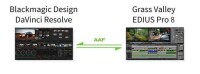
最佳的兼容匹配
低解析度代理編輯模式支持老的桌面與EDIUS Pro 8筆記本電源系統。這意味著你在編輯EDIUS Pro 8的時候不需要最新的系統也可以。
轉碼

轉碼
你可以編輯高清素材,同時在時間線上拖入4:3標清視頻,混合NTSL和PAL素材,再加入4K素材以另一種解析度和幀速率將所有素材混入一個工程,整個過程無需轉換和渲染。
從24*24乃至4K*2K,EDIUS支持各種解析度,均可在同一時間線上操作,即使是嵌套的序列,也能做到實時編輯。
支持工程格式
·3D視頻編輯
·4K/2K 50p、60p、25p、30p、23.98p
·1920 x 1080/59.94i、50i、29.97p、25p、24p、23.98p
·1440 x 1080/59.94i、50i、29.97p、25p、25p over 50i、24p、23.98p

edius工程格式
·1280 x 720/59.94p、50p、29.97p、25p、23.98p
·960 x 720/59.94p、50p、50p over 60p、29.97p over 59.94p、25p over 50p、25p over 60p、24p over 60p、23.98p over 59.94p
·720 x 576/50p 4:3、50p 16:9、50i 4:3、50i 16:9、25p 16:9、25p over 50i 4:3、25p over 50i 16:9
·720 x 486/59.94i 4:3、59.94i 16:9
·720 x 480/59.94p 16:9、59.94i 4:3、59.94i 16:9、29.97p over 59.94i 4:3、29.97p over 59.94i 16:9、23.98p over 59.94i 4:3、23.98p over 59.94i 16:9、23.98pA over 59.94i 4:3、 23.98pA over 59.94i 16:9
支持視頻格式
·Canopus DV
·Canopus HQ
·Canopus Lossless
·Infinity JPEG 2000
·3GPP
·AVCHD
·AVC-Intra
·DirectShow video*
·DV25
·DVCPRO 50(包括P2)
·DVCPRO HD(包括VariCam、P2)
·GFCAM
·H.264 TS*
·MPEG-1(系統或元素流)
·MPEG-2(節目或元素流)
·MPEG-2(HDV)
·MXF*
·QuickTime*
·無壓縮(AVI)
·XDCAM(SD和HD)
·XDCAM EX
·Windows Media Video
·Canon RAW
·SONY RAW
·RED r3d
·H.264 AVC(MP4)
*並不是支持所有流格式。可能需要安裝額外的第三方解碼器(沒有包含在軟體中)。
支持圖片格式
·DPX(SMPTE 268M-2003)
·Flash Pix File
·GIF
·JPEG
·JPEG File Interchange Format
Mac Pict File
·Maya IFF File
·Photoshop
·Portable Network Graphics(PNG)
·QuickTime Image File
·SGI
·Targa
·Windows Bitmap
·Windows Meta File
·DNG(需安裝第三方編解碼器)
支持音頻格式
·AAC
·AIFF
·Dolby Digital AC-3
·MPEG audio
·MPEG audio layer-3(MP3)
·Ogg Vorbis
·PCM Wave
·Windows Media Audio
最低系統需求
EDIUS非編軟體可以實時編輯SD和HD素材,當然,實時編輯HD的系統需求要比實時編輯SD時高得多。這裡列出的系統需求指的是滿足實時HD編輯。
·Intel或AMD CPU,3 GHz或更快(推薦多個CPU和多核CPU,支持SSE2和SSE3指令集)
·1GB內存(推薦2GB或以上)
·800MB或以上的磁碟空間
·DVD-ROM用於軟體安裝
·需要ATA 100/7200rpm或更快硬碟,支持至少20MB/sec數據吞吐量。多個HD流輸出需要兩塊或以上硬碟組成RAID。
·顯卡需要顯存至少256 MB(推薦512MB),且支持Pixel Shader Model 3.0或更高(如:基於DX9)
·安裝HDSTORM Bay需要一個閑置的5.25英寸bay位
·Windows XPHome或Windows XP專業版(SP2或更高版本,32位)時,Windows Vista(SP1或更高版本,32位或64位),包括下列作業系統:Windows 7
·(注意:windows XP只兼容EDIUS6及以下軟體版本,更高版本,如:EDIUS6.5、EDIUS7、EDIUS8需使用WINDOWS 7 64bit系統,EDIUS7及EDIUS8同時兼容WIN 8和WIN 10)
·安裝加密狗需要一個閑置的USB埠(1.1或以上型號)
·(注意:EDIUS 6.5開始不再使用硬體USB加密狗,採用序列號網路激活方式)
·音效卡
注意:連接外部錄像機/攝像機需要一個閑置的FireWire插口(IEEE 1394)或者USB 2.0插口。
支持I/O硬體:
·IEEE 1394 FireWire
·ACEDVio
·HDSTORM**(停產)
·EDIUS NX系列(停產)
·EDIUS SP系列(停產)
·EDIUS SD/HDLE/HD系列(停產)
**只支持32-bit。Windows Vista 64-bit驅動預期在2009發布。
·STORM PRO
·STROM 3G
·STROM 3G ELITE
·STROM MOBILE
任務
Alt-Tab 變換全部任務
Alt-Esc 變換EDIUS任務
Ctrl-O 打開項目文件
Ctrl-S 保存項目文件
Alt-F4 關閉應用程序
顯示
P 打開預覽窗口
T 打開時間線窗口
B 打開素材庫窗口
H 開關選項窗口
Ctrl-Alt-P 切換至來源窗口
Ctrl-Alt-R 切換至預覽窗口
Tab,Shift-Tab 切換來源/預覽窗口
Ctrl-Alt-Z 將當前窗口移到左顯示屏
Ctrl-Alt-X 將當前窗口移到右顯示屏
Ctrl-J 搖動/穿梭模式轉換
Insert 插入/覆蓋模式轉換
Ctrl-G 開關時碼及狀態顯示
Ctrl-H 開關安全框顯示
Alt-S 開關音頻波形軌
Ctrl-W 開關音頻波形顯示
S 音頻波形軌狀態轉換
Alt-W 開關混合軌
W 開關混合軌調整狀態
Shift-O,-(小鍵盤)增大顯示比例
Shift-I,+(小鍵盤)縮小顯示比例
Ctrl-U 回到前一個顯示比例
Ctrl-0 將時間單元設為鋪滿窗口
Ctrl-1 將時間單元設為一幀
Ctrl-2 將時間單元設為五幀
Ctrl-3 將時間單元設為一秒
Ctrl-4 將時間單元設為五秒
Ctrl-5 將時間單元設為十五秒
Ctrl-6 將時間單元設為一分
Ctrl-7 將時間單元設為五分
Ctrl-8 將時間單元設為十五分
Ctrl-9 將時間單元設為一小時
Ctrl-R 開關素材窗口的文件夾窗口
Backspace 顯示素材庫窗口的前一個文件夾
R 回到素材窗根文件夾
Alt-Enter 顯示素材屬性
Shift-Y 在來源窗口中顯示時間線上選定素材
Enter 在來源窗口中顯示素材庫中選定素材
播放
Space,Enter 回放/暫停
Shift-space 存儲緩衝后回放
Ctrl-Space 循環回放
J 反向回放(可調速度)
K 暫停回放
L 回放(可調速度)
→ 向前移動一幀WW
← 向後移動一幀
Shift-→ 向前移動十幀
Shift-← 向後移動十幀
F2 外部設備快倒
F3 外部設備快速倒放
F4 外部設備向前移動一幀
F5 外部設備播放停止
F6 外部設備播放暫停
F7 外部設備播放/暫停
F8 外部設備向後移動一幀
F9 外部設備快速播放
F10 外部設備快進
移動
Home 移動到時間線的開頭
End 移動到時間線的末尾
Alt-PageUp 移動到上一個素材
Alt-PageDown 移動到下一個素材
Shift-Alt-J 移動到所選素材的開頭
Alt-J 移動到所選素材的末尾
Ctrl-←,PageUp 移動到上一個編輯點
Ctrl-→,PageDown 移動到下一個編輯點
Shift-PageUp 移動到上一個標識點
Shift-PageDown 移動到下一個標識點
Ctrl-F 移動到標識窗中所選標識點
↑ 向上移動軌道
↓ 向下移動軌道
Alt-↑ 選擇框上移(被選對象隨之移動到新素材)
Alt-↓ 選擇框下移(被選對象隨之移動到新素材)
Alt-← 選擇框左移(被選對象隨之移動到新素材)
Alt-→ 選擇框右移(被選對象隨之移動到新素材)
Ctrl-Alt-↑ 選擇框上移(*)
Ctrl-Alt-↓ 選擇框下移(*)
Ctrl-Alt-← 選擇框左移(*)
Ctrl-Alt-→ 選擇框右移(*)
Shift-ctrl-Alt-↑ 選擇框上移(被選對象不動)
Shift-Ctrl-Alt-↓ 選擇框下移(被選對象不動)
Shift-Ctrl-Alt-← 選擇框左移(被選對象不動)
Shift-Ctrl-Alt-→ 選擇框右移(被選對象不動)
Shift-Ctrl-PageUp 軌道窗口上移
Shift-Ctrl-PageDown 軌道窗口下移
Ctrl-PageUp 時間線左移
Ctrl-PageDown 時間線右移
操作
V 添加標識
I 設定入點
O 設定出點
Alt-I 取消入點
Alt-O 取消出點
Ctrl-Alt-D 在入點出點處分割所選軌道
Ctrl-D 在時間指針處分割所選軌道
Shift-Alt-D 在入點出點處分割所有軌道
Shift-D 在時間指針處分割所有軌道
M 切割素材後部
N 切割素材前部
Alt-M 切割素材後部(後面素材跟進)
Alt-N 切割素材前部(移到原素材入點)
Ctrl-Alt-M 切割素材後部(若素材與下一素材相連則跳到素材尾)
Ctrl-Alt-N 切割素材前部(若素材與上一素材相連則跳到素材首)
Shift-M 切割素材視頻後部
Shift-N 切割素材視頻前部
Shift-Alt-M 切割素材視頻後部(後面素材跟入)
Shift-Alt-N 切割素材視頻前部(移到原編輯點)
Shift-Ctrl-Alt-M 切割素材視頻後部(若素材與下一素材相連則跳到素材尾)
Shift-Ctrl-Alt-N 切割素材視頻前部(若素材與上一素材相連則跳到素材首)
Alt-B 顯示分割模式
Shift-Alt-B 將素材首移到指針處
Ctrl-Alt-B 將素材首移到指針處(若素材與上一素材相連則顯示分割模式*)
E 將播放的素材粘貼到時間線上
Shift-V 在時間指針處對所選素材的音頻添加淡出淡入特技
Delete 刪除全部所選
Alt-Delete,Alt-X 刪除所選素材(後面素材跟入)
Alt-C 刪除所選素材的視頻
Shift-Alt-C 刪除所選素材的音頻
Alt-T 刪除所選轉場特技
Shift-Alt-T 刪除所選的視頻轉場特技
Ctrl-Alt-T 刪除所選的音頻交叉淡入淡出效果
Alt-F 刪除所選素材的全部濾鏡
Ctrl-Alt-F 刪除所選的音頻濾鏡
Shift-Alt-F 刪除所選的視頻濾鏡
Alt-G 刪除所選素材的透明設置
Ctrl-Alt-G 刪除所選混合鍵
Shift-Alt-G 刪除所選的轉場特技
Shift-Ctrl-Alt-G 刪除所選混合效果中的透明效果
Shift-Alt-H 刪除音量線上的所有控制點
Ctrl-Alt-H 刪除波形線上的所有控制點
Shift-W 開關所選軌道視頻
Shift-S 開關所選軌道音頻
Ctrl-F 開關所選的濾鏡
Shift-L 鎖定所選軌道
Shift-T 素材調整
Alt-U 設定所選素材長度
Alt-E 設置素材速度
Ctrl-O 添加素材到素材窗口
Shift-Ctrl-O 在時間線上打開素材文件
Shift-B 將所選素材複製到素材庫窗口
Ctrl-F 在素材庫窗口查找素材
Ctrl-B 將片斷添加到批採集表
Alt-1 製作轉場特技(一秒)
Alt-2 製作轉場特技(二秒)
Alt-3 製作轉場特技(三秒)
Alt-4 製作轉場特技(四秒)
Alt-5 製作轉場特技(五秒)
Ctrl-P 添加默認的轉場特技
Shift-Alt-P 在入點添加轉場特技
Alt-P 在入點添加轉場特技
Ctrl-Alt-U 素材後部轉場特技的長度
Shift-Alt-U 素材前部轉場特技的長度
選擇
Shift-A 選定時間線上所有素材
Alt-Space 增加選中範圍*
Shift-Ctrl-Alt-Space 切換素材的選擇狀態
Esc 取消選擇
Shift-Alt-↑ 選擇中心區域向上的部分
Shift-Alt-↓ 選擇中心區域向下的部分
Shift-Alt-← 選擇中心區域向左的部分
Shift-Alt-→ 選擇中心區域向右的部分
Ctrl-Alt-E 選擇所選軌道中入點出點之間的素材
Shift-Alt-E 選擇全部軌道中入點出點之間的素材
Ctrl-Home 選擇所選軌道中時間指針以前的素材
Ctrl-End 選擇所選軌道中時間指針以後的素材
Shift-E 選擇時間指針所在處全部軌道的素材
Ctrl-E 選擇時間指針所在處所選軌道的素材
Ctrl-A 選擇所選軌道中的全部素材(在時間線窗口)
Ctrl-A 選擇素材窗口中的全部素材(在素材庫窗口)
Shift-Home 選擇全部軌道中時間指針以前的素材
Shift-End 選擇全部軌道中時間指針以後的素材
Shift-↑ 信息窗和標識窗中向上增加選擇
Shift-↓ 信息窗和標識窗中向下增加選擇
Ctrl-↑ 信息窗和標識窗中選擇框上移
Ctrl-↓ 信息窗和標識窗中選擇框下移
剪貼板
Ctrl-C,Ctrl-Insert 複製到剪貼板
Ctrl-X 剪貼到剪貼板
Shift-Insert 將所選素材複製到指針位置
Shift-Delete 將所選素材剪貼到剪貼板
Shift-Alt-V 粘貼到所選素材的入點處
Alt-V 粘貼到所選素材的出點處
Ctrl-V 從剪貼板粘貼到指針位置
Ctrl-R 用剪貼板內容替換選定素材
Shift-Alt-R 替換素材和濾鏡
Shift-R 僅替換素材
Alr-R 替換所選素材的濾鏡
Shift-Ctrl-R 替換所選的轉場效果
Ctrl-K 將轉場特技粘貼到時間指針處
其他
Ctrl-Y 重做
Ctrl-Z 恢復
Ctrl-Z 取消
Shift-G 渲染
Shift-Q 生成並加入時間線
Ctrl-T 保存靜幀圖像(在時間線窗口)
Ctrl-T 創建新字幕(在素材庫窗口)
Alt-Q 清除臨時文件
按住Alt-右鍵 切換為抓手工具
2008年04/08NAB 2008展會上,ADVC-HD50獲得產品創新獎
2008年01/08EDIUS Neo獲得€200組編輯軟體的2007年度slashCAM產品獎
2007年09/07EDIUS Pro version 4獲得2007年“最佳視頻編輯軟體”CFVD獎
2007年08/07EDIUS NX Express獲得歐洲編輯方案組的2007-2008年度最佳產品稱號
2007年04/07NAB 2007展會上,EDIUS v4.5非線編軟體獲得 The 4EVER Group產品創新獎
2007年04/07NAB 2007展會上,EDIUS獲得 Broadcast Engineering的2007 Pick Hit獎
2007年04/07NAB 2007展會上,Indigo獲得 Broadcast Engineering的2007 Pick Hit獎
2007年04/06 EDIUS Pro和EDIUS Broadcast version 4獲得TV Technology STAR 2006 Award for Superior Technology
2006年11/06Grass Valley Indigo在WFX 2006上獲得“Best Overall Video Production Product”和“Best Video Switcher/Scaler/ Mixer”稱號

edius頁面